วิธีเปิดใช้งานการตั้งค่าการสร้าง ReFS Dev Drive ใหม่บน Windows 11

หากต้องการเปิดใช้งานการสร้าง ReFS Dev Drive ใหม่บน Windows 11 ให้เปิด ViveTool และรันคำสั่ง vivetool /enable /id:42866187

หากคุณเล่นเกมบนWindows 11คุณอาจสังเกตเห็นว่าประสิทธิภาพของเกมไม่ได้อยู่ในระดับเดียวกับ Windows 10 ตามข้อมูลของ Microsoftหลังจากการทดสอบและข้อเสนอแนะของผู้ใช้ ผลกระทบด้านประสิทธิภาพนั้นเกิดจากคุณสมบัติความปลอดภัยสองประการ ( Memory Integrityและ Virtual Machine แพลตฟอร์ม) ที่เปิดใช้งานตามค่าเริ่มต้นบน Windows 11
ในการอัปเดต Windows 11 2022หรือรุ่นดั้งเดิม “Memory Integrity” เป็นคุณสมบัติที่ป้องกันไม่ให้แฮกเกอร์ใช้โค้ดที่เป็นอันตรายและรับประกันว่าไดรเวอร์บนคอมพิวเตอร์นั้นเชื่อถือได้ และ “แพลตฟอร์มเครื่องเสมือน” จัดเตรียมองค์ประกอบต่างๆ เพื่อใช้การจำลองเสมือน เช่นระบบย่อย Windows สำหรับ Linux (WSL)และ Hyper-V
หากคุณต้องการเพิ่มประสิทธิภาพการเล่นเกมเหนือความปลอดภัย Microsoft ขอแนะนำให้ปิดการใช้งานคุณสมบัติทั้งสองนี้เพื่อปรับปรุงประสบการณ์ เมื่อคุณเล่นเกมเสร็จแล้ว บริษัทบอกว่าคุณควรเปิดฟีเจอร์นี้อีกครั้ง
คู่มือนี้จะสอนขั้นตอนในการปิดการใช้งานคุณสมบัติความปลอดภัยทั้งสองเพื่อเพิ่มประสิทธิภาพการเล่นเกมบน Windows 11
เพิ่มประสิทธิภาพ Windows 11 เพื่อประสิทธิภาพการเล่นเกม
บน Windows 11 คุณจะพบตัวเลือกในการปิดใช้งาน Memory Integrity ในแอป Windows Security ในขณะที่ตัวเลือกในการปิดใช้งานการจำลองเสมือนนั้นมีให้ใช้งานผ่านแอปการตั้งค่า
1. ปิดการใช้งานความสมบูรณ์ของหน่วยความจำ
หากต้องการปิดใช้งาน Memory Integrity เพื่อเพิ่มประสิทธิภาพการเล่นเกม Windows 11 ให้ใช้ขั้นตอนเหล่านี้:
เปิดเริ่ม _
ค้นหาWindows Securityแล้วคลิกผลลัพธ์ด้านบนสุดเพื่อเปิดแอป
คลิกที่ ความ ปลอดภัยของอุปกรณ์
ใต้ส่วน "การแยกแกน" คลิกตัวเลือก"รายละเอียดการแยกแกน"
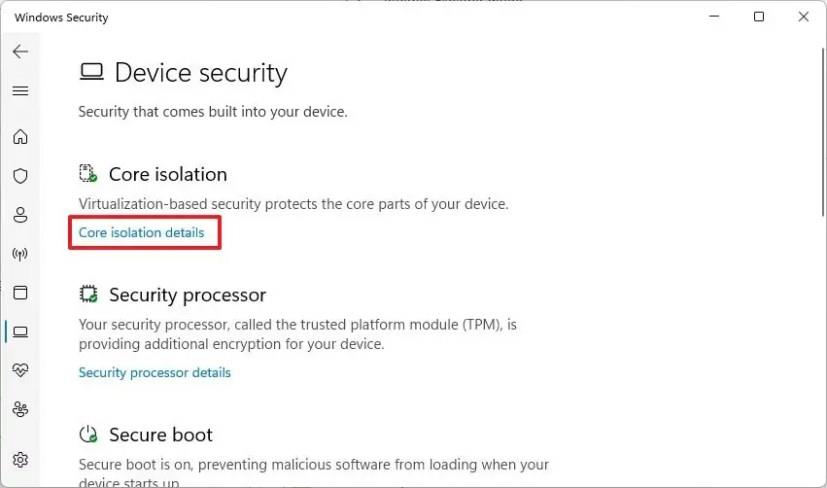
ปิด สวิตช์สลับ "ความสมบูรณ์ของหน่วยความจำ"เพื่อเพิ่มประสิทธิภาพการเล่นเกม
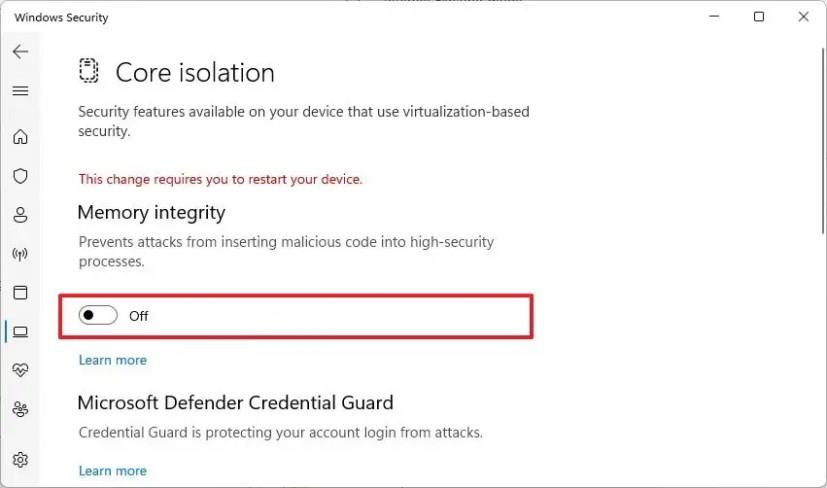
รีสตาร์ทคอมพิวเตอร์
เมื่อคุณทำตามขั้นตอนเสร็จแล้ว คุณสมบัติความปลอดภัยจะถูกปิดใช้งาน ซึ่งจะช่วยปรับปรุงประสิทธิภาพการเล่นเกมบน Windows 11
2. ปิดการใช้งานการจำลองเสมือน
หากต้องการปิดใช้งานการจำลองเสมือนบน Windows 11 เพื่อเพิ่มประสิทธิภาพการเล่นเกม ให้ใช้ขั้นตอนเหล่านี้:
เปิดการตั้งค่า
คลิกที่แอพ
คลิกแท็บคุณสมบัติเสริม
ใต้ส่วน "การตั้งค่าที่เกี่ยวข้อง" คลิกการตั้งค่า"คุณสมบัติ Windows เพิ่มเติม"
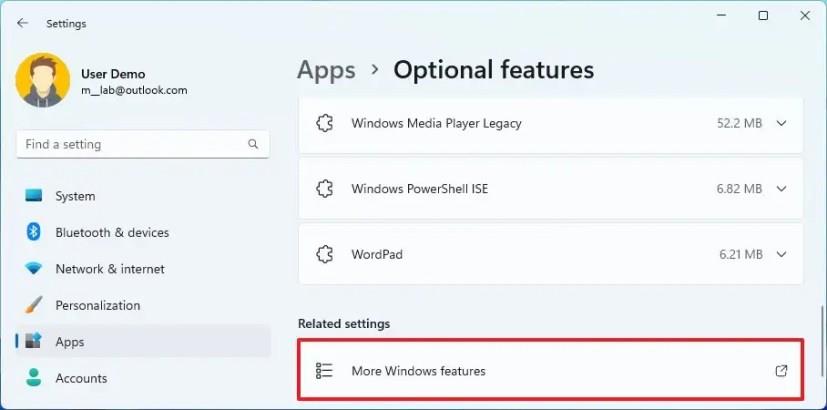
ล้าง ตัวเลือก "Virtual Machine Platform"เพื่อปิดใช้งานคุณสมบัติและเพิ่มประสิทธิภาพการเล่นเกม
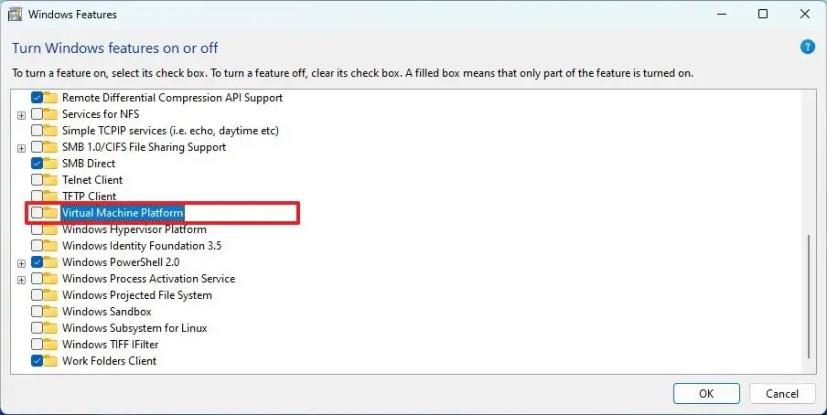
คลิกปุ่มตกลง
คลิกปุ่มรีสตาร์ททันที
หลังจากที่คุณทำตามขั้นตอนต่างๆ เสร็จสิ้นแล้ว ส่วนประกอบการจำลองเสมือนจะถูกปิดใช้งานบนคอมพิวเตอร์ของคุณเพื่อเพิ่มประสิทธิภาพการเล่นเกมบน Windows 11
เมื่อคุณเล่นเสร็จแล้ว คุณสามารถใช้คำแนะนำเพื่อเปิดใช้งานคุณสมบัติได้อีกครั้ง แต่ในขั้นตอนที่ 5 (ขั้นตอนชุดแรก) ให้เปิดสวิตช์สลับเพื่อเปิดใช้งาน Memory Integrity อีกครั้ง และอย่าเพิ่งรีสตาร์ท จากนั้นในขั้นตอนที่ 4 (ขั้นตอนชุดที่สอง) ให้เลือกตัวเลือกเพื่อเปิดใช้งานการจำลองเสมือนอีกครั้งและรีสตาร์ทคอมพิวเตอร์
แม้ว่า Microsoft รับทราบว่าคุณสมบัติเหล่านี้อาจส่งผลต่อประสิทธิภาพการเล่นเกม แต่การปรับปรุงโดยรวมจะแตกต่างกันไปในแต่ละอุปกรณ์ นอกจากนี้ ให้พิจารณาว่ายังมีปัจจัยอื่นๆ อีกมากมายที่สามารถมีบทบาทต่อประสิทธิภาพการทำงานได้ เช่น การ์ดจออาจจะไม่แรงพอ ฮาร์ดไดรฟ์อาจเหลือพื้นที่ไม่เพียงพอหรือเร็วไม่พอ คุณสามารถจัดการกับปัญหาไดรเวอร์ในเกมเฉพาะได้ คุณไม่ได้ใช้จอภาพที่มีอัตราการรีเฟรชสูง อุปกรณ์อาจประสบปัญหาด้านความร้อน คุณสามารถใช้โปรเซสเซอร์รุ่นเก่า หน่วยความจำไม่เพียงพอ ฯลฯ
หากต้องการเปิดใช้งานการสร้าง ReFS Dev Drive ใหม่บน Windows 11 ให้เปิด ViveTool และรันคำสั่ง vivetool /enable /id:42866187
หากต้องการเปิดใช้งานการตั้งค่าการจัดการดิสก์เสมือนใหม่ใน Windows 11 ให้เปิด ViveTool และรันคำสั่ง vivetool /enable /id:42401084
หากต้องการลดขนาดของฐานข้อมูลการจัดทำดัชนี Windows.db บน Windows 11 ให้เปิดตัวเลือกการจัดทำดัชนีและสร้าง batabase ใหม่สำหรับการตั้งค่าขั้นสูง
หากต้องการรีเซ็ต Outlook บน Windows 11 ให้เปิดการตั้งค่า > แอป > แอปที่ติดตั้ง เปิดตัวเลือกขั้นสูงสำหรับ Outlook แล้วคลิกปุ่มรีเซ็ต
หากต้องการเปิดใช้งานตัวเลือกวิดเจ็ตใหม่บน Windows 11 บน Command Prompt (admin) ให้รันคำสั่ง vivetool /enable /id:43040593
หากคุณกำลังทำงานกับแอปรุ่นเก่าหรือไม่ต้องการรับการแจ้งเตือนเกี่ยวกับแอปที่พยายามทำการเปลี่ยนแปลง คุณสามารถปิดใช้งาน UAC บน Windows 10 ได้
หากต้องการส่งออกกฎไฟร์วอลล์เฉพาะบน Windows 11 ให้ส่งออกคีย์รีจิสทรี FirewallRules แก้ไขไฟล์เพื่อรวมกฎ นำเข้ากฎโดยใช้ .reg
การออกแบบตัวจัดการงานใหม่พร้อมใช้งานบน Windows 11 และนี่คือขั้นตอนในการเปิดใช้งานการพัฒนาเบื้องต้นในรุ่น 22557
หากต้องการปิดใช้งานบัญชีใน Windows 11 ให้เปิด CMD และเรียกใช้บัญชีผู้ใช้เน็ต /active:no หรือ Disable-LocalUser -Name ACCOUNT ใน PowerShell
หากต้องการรีเซ็ตแอปการตั้งค่าเมื่อไม่เปิด ค้างหรือขัดข้องใน Windows 11 ให้เปิดเริ่ม คลิกขวาที่การตั้งค่า เลือกการตั้งค่าแอป คลิกรีเซ็ต
หากต้องการเปลี่ยนชื่อระบบปฏิบัติการในเมนูจัดการการบูตบน Windows 11 ให้เปิด Command Prompt (admin) และเรียกใช้ bcdedit /set {IDENTIFIER} description NEW-NAME
หากต้องการเปิดใช้งานการเปิดการค้นหาโดยโฮเวอร์บน Windows 11 ให้เปิด Command Prompt (admin) และเรียกใช้คำสั่ง vivetool /enable /id:43572857,43572692
หากต้องการเปิดใช้งานการเปลี่ยนแปลง UI รหัสผลิตภัณฑ์ใหม่บน Windows 11 ให้รันคำสั่ง vivetool /enable /id:36390579 และ vivetool /enable /id:42733866 เหล่านี้
หากต้องการแก้ไขปัญหาความเข้ากันได้ของแอปใน Windows 11 ให้เปิดคุณสมบัติของแอป คลิกเรียกใช้เครื่องมือแก้ปัญหาความเข้ากันได้ และใช้การตั้งค่า
หากต้องการเปิดใช้งานการป้องกันฟิชชิ่งขั้นสูงบน Windows 11 ให้ปิดการใช้งาน Window Hello และเปิดการป้องกันฟิชชิ่งในแอพ Windows Security
หากต้องการแก้ไขไดรฟ์ USB ที่ไม่ทำงานบน Windows 11 (ไม่สามารถเข้าถึงได้หรือไม่สามารถฟอร์แมตได้) ให้ใช้ PowerShell Clear-Disk, New-Partition, Format-Volume cmd
หากต้องการเปิดใช้งานประสบการณ์ System Tray ใหม่บน Windows 11 ให้ใช้คำสั่ง vivetool /enable /id:26008830 และ vivetool /enable /id:38764045
หากต้องการเปลี่ยนรหัสผ่านบัญชีภายในเครื่องบน Windows 10 ให้เปิด PowerShell (ผู้ดูแลระบบ) สร้างตัวแปร เลือกบัญชี และใช้รหัสผ่าน
หากต้องการเปิดใช้งานตัวเลือก Widgets pin บน Windows 11 ให้เปิด Command Prompt (admin) และรันคำสั่ง vivetool /enable /id:43636169
ขณะนี้ Windows 11 มีตัวเลือก Never Combine ใหม่เพื่อแสดงป้ายกำกับในแถบงาน และนี่คือวิธีเปิดใช้งานและใช้คุณลักษณะนี้
หากคุณกำลังประสบปัญหาหรือวัฒนธรรม การคืนค่าระบบใน Windows 11 จะช่วยให้คุณสามารถย้อนกลับอุปกรณ์ของคุณไปยังเวอร์ชันก่อนหน้าได้.
หากคุณกำลังมองหาทางเลือกที่ดีที่สุดสำหรับ Microsoft Office นี่คือ 6 โซลูชั่นที่ยอดเยี่ยมในการเริ่มต้น.
บทช่วยสอนนี้จะแสดงให้คุณเห็นว่าคุณสามารถสร้างไอคอนทางลัดบนเดสก์ท็อปWindows ที่เปิด Command Prompt ไปยังตำแหน่งโฟลเดอร์เฉพาะได้อย่างไร
กำลังหาวิธีตั้งวิดีโอเป็นเซิร์ฟเวอร์หน้าจอใน Windows 11 อยู่ใช่ไหม? เราเปิดเผยวิธีการใช้ซอฟต์แวร์ฟรีที่เหมาะสำหรับหลายรูปแบบวิดีโอไฟล์.
คุณรู้สึกรำคาญกับฟีเจอร์ Narrator ใน Windows 11 หรือไม่? เรียนรู้วิธีปิดเสียง Narrator ได้ง่ายๆ ในหลายวิธี
วิธีการเปิดหรือปิดระบบการเข้ารหัสไฟล์ใน Microsoft Windows ค้นพบวิธีการที่แตกต่างกันสำหรับ Windows 11.
ถ้าคีย์บอร์ดของคุณมีการเพิ่มช่องว่างสองครั้ง ให้รีสตาร์ทคอมพิวเตอร์และทำความสะอาดคีย์บอร์ด จากนั้นตรวจสอบการตั้งค่าคีย์บอร์ดของคุณ.
เราจะแสดงวิธีการแก้ไขข้อผิดพลาด Windows ไม่สามารถเข้าสู่ระบบได้เนื่องจากโปรไฟล์ของคุณไม่สามารถโหลดได้เมื่อเชื่อมต่อกับคอมพิวเตอร์ผ่าน Remote Desktop.
เกิดอะไรขึ้นและพินของคุณไม่สามารถใช้งานได้ใน Windows? อย่าตื่นตระหนก! มีสองวิธีที่มีประสิทธิภาพในการแก้ปัญหานี้และคืนการเข้าถึงพินของคุณ.
คุณจะทำอย่างไรเมื่อเวลาในคอมพิวเตอร์ Windows 11 ไม่แสดงเวลาอย่างที่ควรจะเป็น? ลองใช้วิธีแก้ปัญหาเหล่านี้ดูสิ


























